 Enfrentando en mi día a día a estos dos “viejunos” tablets en una tarea ¿imposible? grabar, editar y subir un podcast desde un tablet.
Enfrentando en mi día a día a estos dos “viejunos” tablets en una tarea ¿imposible? grabar, editar y subir un podcast desde un tablet.
Ya comenté en su día en el artículo “Grabando podcasts en Windows RT” como era el proceso de grabación de un podcast en el Surface RT, por ello no insistiré en el detalle a fondo en ninguna plataforma. El objetivo es ver si el Surface RT o el iPad2 pueden ser considerados para la grabación, edición y publicación de podcasts sin la intervención de un PC o un Mac.
Introducción
Básicamente mi equipo de grabación consta de (todo marca Behringer) una mesa XENYX502 que tiene entrada de micrófono (XLR y jack) y dos entradas más, cuento con micrófono XLR dinámico XM8500, cascos para monitorizar HPM1000, dos monitores de estudio MS16 y para conectar la mesa a un ordenador un U-Control UCA-200 que por un lado toma entrada y salida RCA y por el otro se conecta por USB al ordenador.
Al conectar todo en el ordenador o tablet se crea una entrada y una salida de audio que es la que debo usar en los programas ignorando el micrófono interno y salida de audio del equipo.
El artículo, largo, está dividido en dos secciones. La primera cuenta la experiencia en Surface RT y la segunda en el iPad2. Ambas secciones se dividen en dos, en una cuento la teoría y en la segunda cuento la realidad. Por último el artículo se cierra con unas conclusiones. Si el artículo le parece largo, por favor, lea las conclusiones directamente pues allí analizo cual de los dos equipos responde mejor la las necesidades.
Surface RT
- La teoría -
La conexión es sencilla conecto el cable USB en la entrada USB estándar con la que cuenta el equipo y puedo emplear varios métodos para grabar el audio. Generalmente lo que hago es arrancar el programa de Música y el capturador de audio Audio Recorder dividiendo la pantalla. De ese modo usando el botón de volumen del Surface puedo subir y bajar la música de entrada mientras hablo por el micro y el Audio Recorder recoge por un lado la música del equipo y por otro la voz del micrófono conectado a la mesa.
Una vez grabado el MP3 puedo editarlo con el programa Recording Studio que ya vimos en el artículo anterior. Y una vez generado el MP3 editado subirlo a mi plataforma de audios, Spreaker, gracias a que desde Internet Explorer utilizar cualquier página y enviar cualquier archivo de mi tablet.
El plan B es hacer la grabación directamente en la web de Spreaker. Esta web cuenta con una mesa de grabación virtual programada en Flash por lo que gracias a que Internet Explorer de Windows RT es compatible 100% con todo tipo de páginas con Flash puedo usarlo para subir directamente el archivo mientras voy grabando el audio en directo.
- La realidad -
La realidad es que la calidad de los programas en la tienda de Microsoft deja mucho que desear. El Recording Studio de entrada es el único (de momento) programa de edición de audio por pistas que encontramos en la tienda, y su calidad, aun en la versión de pago es lamentable. Continuos bloqueos, herramienta de corte poco menos de que funcionamiento aleatorio, y una calidad pésima a la que tenemos que sumar los cierres inesperados que hacen que perdamos todo nuestro trabajo de edición una y otra vez.
Al final debido a la mala calidad del software suelo usar el plan B que es grabar en directo en la página de Spreaker lo cual hace que si por ejemplo toso o alguien entra en la sala mientras grabo tengo que volver a grabar de cero o dejarlo tal cual pues no puedo editar.
iPad 2
- La teoría -
Lo primero decir que uso un iPad 2 pues es lo que tengo. Tampoco es un equipo tan desfasado, ¿no? Acaban de presentan el iPad Air (sería el iPad 5), pero han dejado el iPad 2 y no otros posteriores como equipo “entry”. Hay mucha especulación al respecto, pero creo que es básicamente porque es el mejor iPad y el más robusto al precio al que lo venden, o sea el de mejor relación calidad/precio. En cualquier caso el 100% de lo que aquí cuento aplica al novísimo iPad Air o a todos los anteriores hasta el iPad 2. Dudo si alguna de las cosas comentadas aquí se podrían hacer con un iPad original.
Como en el caso del Surface RT me veo en la necesidad de conectar mi mesa XENYX502 a la que tengo conectado el micrófono, los monitores y los audífonos, al equipo usando el puerto USB de la UCA-200. Ningún problema. Contra todo pronóstico utilizando el adaptador de 30 pines a USB que me vino en el Camera Kit de Apple, el iPad 2 reconoció y activo la entrada y salida de audio a través de la mesa.
Sorprendente y prometedor comienzo.
El iPad 2 cuenta con uno de los mejores programas de grabación y edición de audio para aficionados, GarageBand, que además ahora es 100% gratuito con lo que es la herramienta a utilizar. Respecto a su hermano mayor para OSX carece del flujo de control del volumen que tenemos en OSX. Esto es una gráfica que podemos ir componiendo para cada pista donde subimos y bajamos automáticamente el volumen. Es una carencia importante pues me obliga a dividir la pista de música en trozos para pasarla a distintas pistas con distintos volúmenes, pero no es nada mortal de necesidad.
También respecto a su hermano mayor de OSX la versión de iOS no cuenta con el modo de grabación especial para podcasts que ya viene con una serie de “settings” específicos para esa tarea y que nos permite crear capítulos, poner fotos en el reproductor de audio, etc. Curiosamente en la nueva versión para OSX de GarageBand también han eliminado ese modo de grabación. En cualquier caso yo siempre he preferido grabar en modo audio voz que existe en ambos programas.
Así que grabo primero la pista del audio desde la pantalla del “vumetro” de GarageBand que es muy atractiva y me permite monitorizar en todo momento el nivel de audio al que voy grabando.
Luego añado en otra pista la música de entrada y cierre y voy cortándola y pegándola en otras pistas por el problema comentado de que no puedo generar una gráfica del volumen de una pista.
Tocaría ahora hablar de subir el audio a la plataforma de Spreaker, pero dejaré esta parte para luego en la sección “- La realidad -”.
El plan B es hacer la grabación en directo en la web de Spreaker. Esto con el iPad simplemente no se puede hacer porque el Safari ni ningún navegador de iOS soporta Flash. Afortunadamente Spreaker, conocedor de ese problema ha sacado un estupendo app para iOS que funciona muy bien en iPad.
La aplicación tiene una funcionalidad muy similar al de la aplicación Flash aunque estéticamente es mucho más atractiva y a la hora de usarla tiene algunas mejoras como que baja automáticamente el volumen de la pista de música cuando activas el micrófono.
Desde la propia aplicación, una vez grabado el audio y la música, podemos subirlo a Spreaker, eso si con el mismo inconveniente que en el caso de la aplicación Flash; como no podemos editar si toso o alguien entra en la sala mientras grabo pues o tengo que empezar de nuevo o dejarlo tal cual.
- La realidad -
La realidad en el iPad es de chiste. Les cuento.
Nos habíamos quedado con el GarageBand de iOS donde ya habíamos editado a la perfección y con calidad casi profesional nuestro audio, y toca el turno de exportarlo y subirlo a la web de Spreaker. Pues bien gracias a la paranoia absurda de Apple con los derechos de autor de la música no podemos. ¿Comó? Si, ha oído bien, desde GarageBand no puedo exportar el audio al propio programa de música del iPad2.
¿En serio? Si señor, 100% en serio. Tu produces un audio con GarageBand en tu iPad y no puedes pasarlo a la biblioteca de música de tu propio iPad. Alucinante. Alucinante hasta no creerlo, pero es 100% cierto.
Lo único que te propone GarageBand es exportar tu audio al iTunes de tu Mac o PC. Se supone que le das a esa opción y en tu Mac o PC y aparecerá en tu biblioteca de iTunes en una zona llamada “Música compartida” o algo así. Sinceramente yo lo hice y por más que busqué en el Mac no apareció.
La otra opción que te da es mandarlo por email y en el Mac abrir el correo y exportar ese audio al iTunes de modo que ya lo tienes incorporado en el Mac.
La idea es que luego sincronizas el iPad con el Mac y ya tienes el audio en la biblioteca de audio del iPad.
Vale, pero después de ese trasiego de fichero para arriba y fichero para abajo para tenerlo en la biblioteca de música del iPad, se supone que debes entrar en la página web de Spreaker a subir el audio pero, oh sorpresa, cuando haces click en subir archivos el iPad solo te muestra para subir los archivos del carrete de fotos, nada de subir música, con lo cual todo ese trasiego de archivos entre el iPad y el Mac no sirve para nada.
No hay forma de subir un audio a Internet desde iOS. Punto. Cuando hice un podcasts con GarageBand del iPad luego lo pasé por email al Mac para hacer la subida a Spreaker
Ah, pero tenemos el plan B, ¿no? La app de Spreaker en iOS. Bueno, si, pero la realidad es que en la única prueba que hice, lamentablemente en real me metió un petardeo en el canal derecho que hace muy molesto escuchar ese capítulo. Lo curioso es que la app te permite escuchar el audio antes de subirlo y no sonaba ese petardeo así que debió meterlo al subir el audio. Desconozco se fue un problema puntual o es un bug de la aplicación. Tengo que volver a probarlo.
Conclusiones
Citando al comandante Lovell del Apollo XIII, “Houston tenemos un problema”.
El hardware y sistema operativo más amigable para poder hacer grabaciones de audio y luego subirlas a la plataforma que queramos es el de Surface RT con diferencia. Tengo un auténtico sistema de archivos desarrollado por una empresa que no presume que eres un ladrón, por lo que te permite hacer con los audios lo que tu creas conveniente hacer. Si haces cosas ilegales e irresponsables es tu culpa y es tu responsabilidad no hacerlas.
Por otro lado esto que haría al Surface RT candidato a ser el mejor tablet para generar podcasts y subirlos, literalmente vuela por los aires cuando consideramos las aplicaciones que debemos usar para hacerlo. Ya sin contar con la catástrofe que ha supuesto la actualización a Windows Rt 8.1 que ha dejado mi Surface RT incapacitado para usar los drivers de audio y ha incrementado los cierres de aplicaciones y cuelgues gráficos de las mismas, la realidad es que antes incluso de esa actualización la calidad del software y su comportamiento es nefasto.
La tienda de Microsoft está llena de aplicaciones que en el mejor caso parece o han sido realizadas por programadores amateurs. No se encuentran aplicaciones profesionales y bien realizadas. La mayoría de esas 100.000 aplicaciones que Microsoft alardea tener son en su mayoría vídeos o audios enmascarados de aplicaciones. Por ejemplo, si ponemos a buscar aplicaciones de edición de audio, lo que la tienda nos presenta es toda una serie de capítulos en vídeo sobre edición profesional. Es un absurdo que hayan admitido eso para ser publicado en la tienda pues en su mayoría se refieren a programas que directamente no pueden ser ejecutados en el dispositivo donde estás viendo el vídeo, por ejemplo han cientos de vídeos sobre le uso de CuBase, programa que no existe para Windows 8 modernUI.
Pero claro, así pueden mostrar que tienen 100.000 “aplicaciones” en la tienda. Esa poca calidad del software invalida el uso de este tablet para este propósito. ¿En el futuro? ¿El Surface 2? El futuro es ese país desconocido, como diría un Trekkie. Nadie sabe lo que pasará en el futuro. A fecha de hoy no es operativo usar un Surface RT para hacer un podcast con edición.
Respecto al iPad2. ¿He de decir más? El absurdo TOTAL de tener uno o varios programas de edición de audio de EXCELENTE calidad pero que no puedes generar archivos en tu biblioteca de música del propio iPad es una situación kafkiana.
El absurdo a su potencia 100. Puedes tomar una audio de la biblioteca de música del iPad, usarlo junto a tu voz grabada para producir un archivo que… no irá a ningún lado.
La necesidad de tener un PC o Mac para luego subir el fichero invalida también totalmente usar un iPad para generar un podcast y subirlo para su publicación.
Resumiendo
Windows RT por la carencia absoluta de calidad en sus programas y iOS por las absurdas limitaciones artificiales de su sistema operativo no son soluciones para generar podcasts desde un tablet. A falta de probar que podríamos hacer con un tablet con Android mi recomendación es ir a un tablet con chipset de Intel tipo Surface Pro o similares. Allí podrá emplear el software Win32 de toda la vida como Audacity y podrá grabar, editar y subir audios sin problemas.

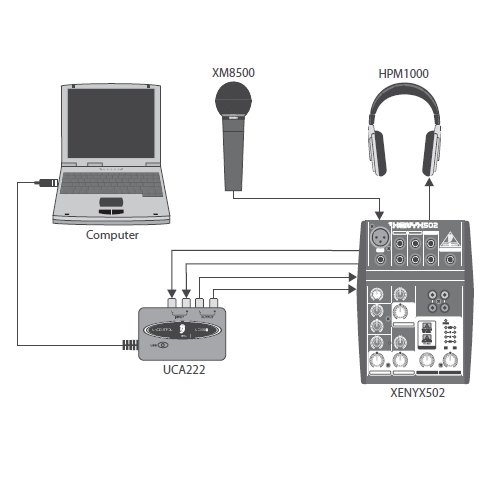
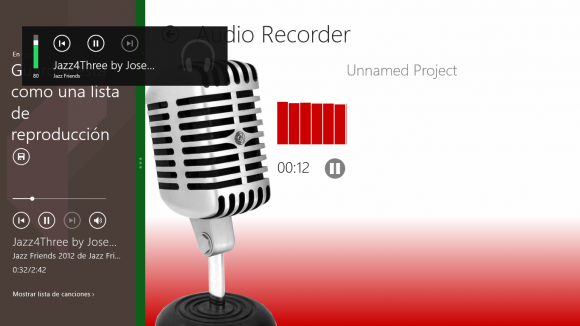

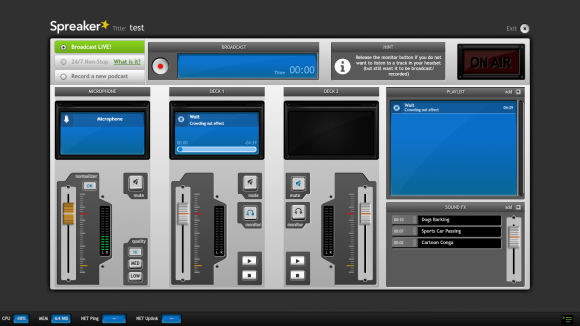
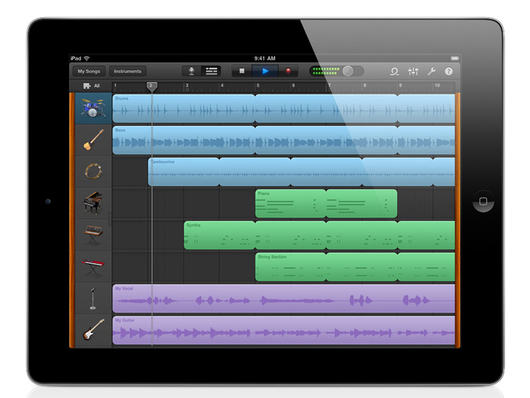

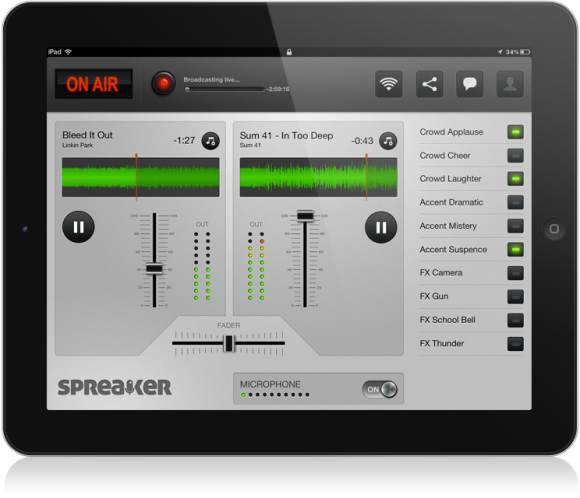
No hay comentarios:
Publicar un comentario